华为手机助手的刷机功能也是非常强大,可以让用户快速刷机,让手机回到纯净的状态,或者下载相应版本的系统。但是对于刷机的方法,有的小伙伴可能还不太清楚。下面小编就为大家带来了华为手机助手刷机教程介绍,希望对你有所帮助。
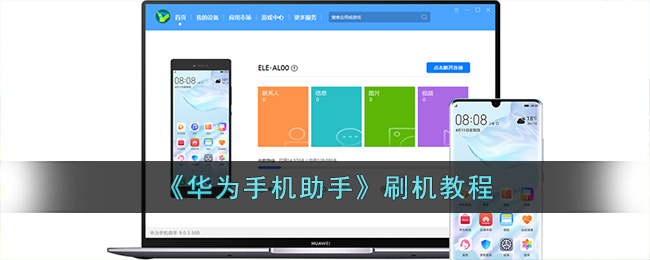
华为手机助手怎么刷机?
1、第一步就是需要连接手机,可以选择无线连接,也可以选择USB连接,小编以USB以例。

2、在连接上手机之后,可以选择软件下方的「系统升级」按钮进到刷机的功能中。

3、华为手机助手首先会对你的手机系统进行检测,如果不是最新的系统就可以升级了,它会提示你有最新的系统,点击下一步升级刷机。
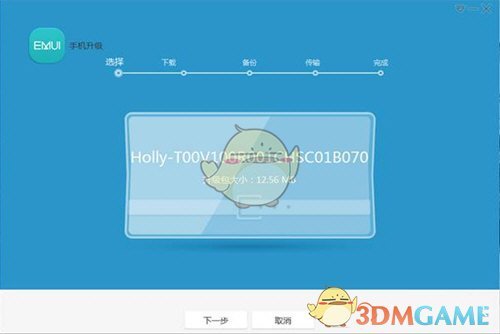
4、进入下一步之后,华为手机助手就会下载最新升级刷机包。

5、这一步需要注意的是华为手机助手刷机升级之前软件会要求备份手机中的个人资料,如果已经备份过的话可以直接跳过该步骤,继续下一步操作。如果没有备份的小伙伴们切记要备份一下,以防数据丢失。
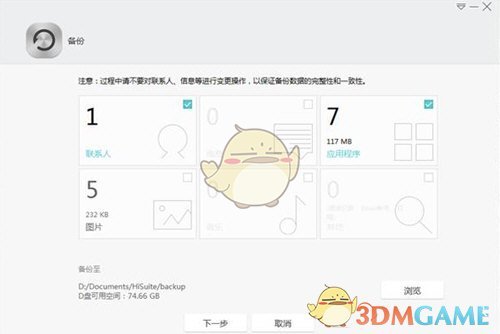
6、在下载完成之后,升级刷机包推送至手机。
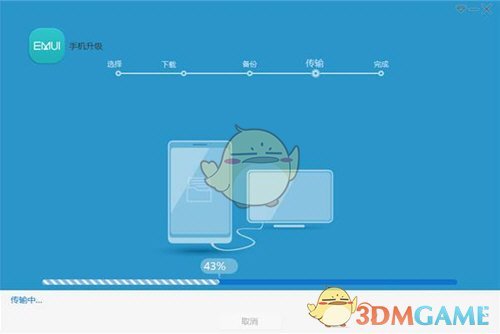
7、推送完成后手机自动进入刷机操作,期间可能重启几次,都是正常情况。

8、在刷机结束之后,重启手机即可完成刷机操作,系统就是最新版本了。
以上就是小编带来的华为手机助手怎么刷机?华为手机助手刷机教程,更多相关资讯教程,请关注大白鲨游戏网。
未经允许不得转载:大白鲨游戏网 » 华为手机助手怎么刷机-华为手机助手刷机教程


 使用AutoMapper快速进行对象映射
使用AutoMapper快速进行对象映射 和平精英巡查员的衣服怎么获得?巡查员衣服获取方法介绍
和平精英巡查员的衣服怎么获得?巡查员衣服获取方法介绍 原神久岐忍角色等级突破材料一览
原神久岐忍角色等级突破材料一览 《王者荣耀》上官婉儿怎么飞天 三个基本连招口诀推荐
《王者荣耀》上官婉儿怎么飞天 三个基本连招口诀推荐 抖音创作服务平台在哪里打开 创作服务平台功能介绍
抖音创作服务平台在哪里打开 创作服务平台功能介绍


